Créez un profil professionnel Pinterest gratuitement vous permet d’accéder à Pinterest Analytics et aux autres outils qui vous aideront à développer votre présence professionnelle sur Pinterest. Les profils professionnels peuvent être associés à un compte Pinterest personnel afin que vous puissiez facilement passer d’un compte à l’autre. Vous pouvez associer jusqu’à 4 profils professionnels à un compte Pinterest personnel.
Si vous créez un compte professionnel pour accéder à un compte publicitaire, utiliser votre adresse de messagerie professionnelle et votre vrai nom plutôt que le nom de votre entreprise. Cela aide les annonceurs à identifier et à vérifier les personnes qui ont accès à leur compte. Pour le « type d’activité », sélectionnez Autre.
L’ajout d’un nouveau profil professionnel lors de la création d’un compte personnel conduira à la création d’un compte lié. Vous pourrez vous connecter à votre profil professionnel avec le même identifiant de connexion que celui de votre compte personnel.
Sommaire
Ajouter un profil professionnel sur votre compte Pinterest
- Connectez-vous à votre compte Pinterest personnel
- Cliquez sur la flèche vers le bas, en haut à droite de l’écran, pour ouvrir le menu
- Cliquez sur Ajouter un compte professionnel gratuit
- Cliquez sur Commencer
- Suivez les instructions pour créer votre compte professionnel :
- Cliquez sur l’icône d’édition pour ajouter votre photo de profil
- Saisissez le nom de votre entreprise
- Indiquez votre site Web si vous en avez un
- Sélectionnez votre pays/région
- Sélectionnez votre langue
- Cliquez sur Suivant
- Sélectionnez une option dans le menu déroulant pour indiquer le domaine d’activité de votre entreprise, puis cliquez sur Suivant
- Sélectionnez le type de votre entreprise, puis cliquez sur Suivant
- Sélectionnez Oui ou Non selon que vous souhaitez ou non utiliser les annonces ou sélectionnez Je ne sais pas encore
- Cliquez sur Suivant
- Choisissez de créer une épingle, développer votre audience ou mettre votre marque en valeur, ou cliquez sur l’icône d’annulation pour revenir à votre profil professionnel Pinterest
Si vous migrez certains de vos tableaux, vous serez directement redirigé(e) vers votre nouveau profil professionnel. Si ce n’est pas le cas, vous serez invité(e) à créer votre première épingle.
Créer un compte professionnel
Si vous ne souhaitez pas que votre compte professionnel soit lié à votre compte personnel, vous pouvez créer un compte professionnel indépendant. Pour rappel, vous devrez vous connecter sur vos comptes personnel et professionnel séparément.
- Si vous possédez un compte personnel, déconnectez-vous
- Créez votre compte professionnel
- Cliquez sur Ajouter un compte professionnel gratuit
- Cliquez sur Commencer
- Suivez les instructions pour créer votre compte professionnel :
- Cliquez sur l’icône d’édition pour ajouter votre photo de profil
- Saisissez le nom de votre entreprise
- Indiquez votre site Web si vous en avez un
- Sélectionnez votre pays/région
- Sélectionnez votre langue
- Cliquez sur Suivant
- Sélectionnez une option dans le menu déroulant pour indiquer le domaine d’activité de votre entreprise, puis cliquez sur Suivant
- Sélectionnez le type de votre entreprise, puis cliquez sur Suivant
- Sélectionnez Oui ou Non selon que vous souhaitez ou non utiliser les annonces ou sélectionnez Je ne sais pas encore
- Cliquez sur Suivant
- Choisissez de créer une épingle, développer votre audience ou mettre votre marque en valeur, ou cliquez sur l’icône d’annulation pour revenir à votre profil professionnel Pinterest.
Si vous avez créé un compte personnel par erreur alors que vous souhaitiez créer un profil professionnel, vous pouvez en ajouter un au compte personnel et accéder ainsi à vos profils personnel et professionnel via un identifiant de connexion unique. Si vous avez créé un compte personnel à des fins professionnelles et avez maintenant beaucoup de contenu que vous souhaitez migrer vers un profil professionnel, vous pouvez convertir votre compte personnel en compte professionnel.
Convertir votre compte personnel en compte professionnel
- Connectez-vous à votre compte Pinterest personnel
- Convertissez votre compte Pinterest personnel
- Cliquez sur Continuer
Voilà, vous avez tout à gagner en passant votre compte personnel en compte professionnel.
J’espère que cet article vous a aidé ?

Ne partez pas comme ça:
Abonnez-vous à ma newsletter hebdomadaire
Téléchargez votre kit planner 2022 pour planifier votre année
Lisez mon dernier article de blog
Accédez gratuitement à toutes mes ressources
Vous ne trouvez pas ce que vous recherchez ? Cliquez ici pour me contacter
TWITTER | INSTAGRAM| FACEBOOK | PINTEREST
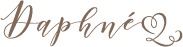




2 Comments
Juliette
21 mai 2021 at 10 h 55 minBonjour,
Merci pour cet article. Cependant, j’ai créé le compte professionnel (lié à mon compte personnel) pour la société où je travaille, mais lorsque que je souhaite aller dans « Analytics », Pinterest m’indique que je dois passer en compte professionnel. Or, je suis déjà en compte professionnel. Avez-vous déjà eu ce problème ?
Je vous remercie par avance,
daphné
21 mai 2021 at 11 h 28 minHello Juliette! Merci pour ton commentaire. Non, je n’ai jamais eu ce problème. Je te suggère de lire le FAQ de Pinterest ou la page « Aide ».
J’espère que tu trouveras ta réponse. Bonne journée !